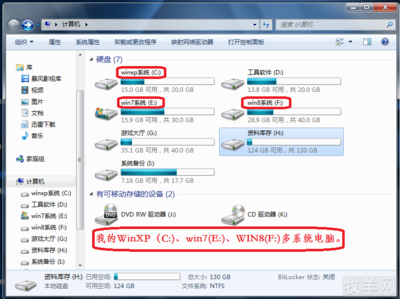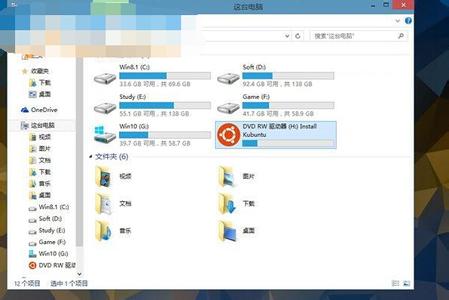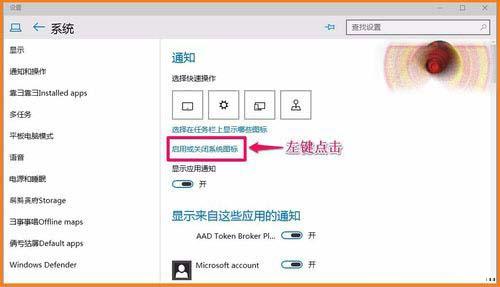win10预览版系统在万众期待中于国庆凌晨召开了发布会!作为微软windows系统扭转颓势,破釜沉舟的产品,win10承担了太多的责任,既有微软公司本身,还有windows系统粉丝的殷殷期盼。我们不希望windows重蹈诺基亚Symbian系统覆辙!那么,全新的号称“10全10美”的win10系统究竟如何?win10预览版系统怎么下载?下面小编带您揭开win10预览版的神秘面纱!
win10预览版系统下载,win10系统下载――工具/原料能够联网的pcwin10预览版系统下载,win10系统下载――方法/步骤
win10预览版系统下载,win10系统下载 1、
在百度搜索“win10系统下载”。如下图,找到“微软发布win10:技术预览版免费下载!”的搜索结果。也可以直接在百度搜索"微软发布win10:技术预览版免费下载!",点击这个搜索结果进入。
win10预览版系统下载,win10系统下载 2、
在进入的网页界面,可以看到Windows 10技术预览版简体中文64位大小为3.96GB,32位大小为3.05GB,以及各自下载地址。如下图。
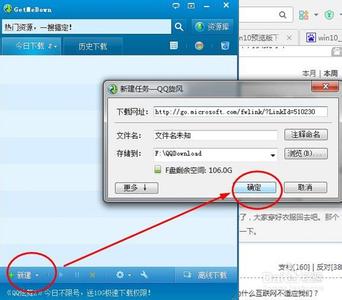
win10预览版系统下载,win10系统下载 3、
我拿win10的32位预览版下载为例,讲解下载方法。在32位地址上右击,选择“复制链接地址”,如下图。
win10预览版系统下载,win10系统下载 4、
然后打开你电脑上的下载器,迅雷或者QQ旋风等,点击“新建”,然后下载地址会自动载入下载程序,单击“确定”即可开始下载。如下图。
win10预览版系统下载,win10系统下载_win10预览版下载
win10预览版系统下载,win10系统下载 5、
查看下该win10预览版系统iso下载的情况,速度达接近1M/S,还是很快的。
win10预览版系统下载,win10系统下载――注意事项您也可以直接把下列地址复制进迅雷或者QQ旋风的新建任务,直接下载。有什么疑问请关注或者私信我,我会帮您解答。
 爱华网
爱华网